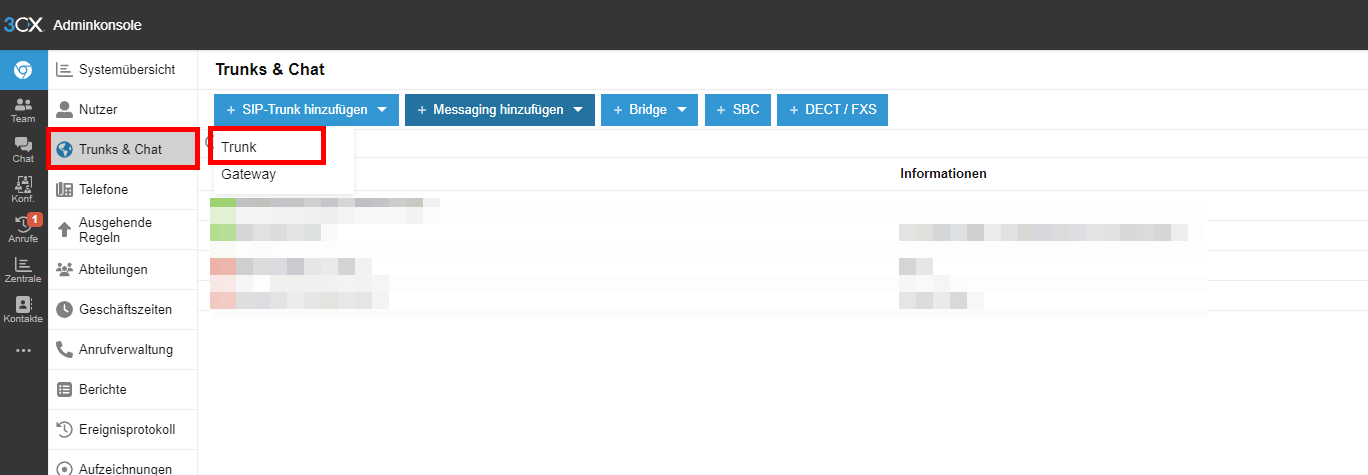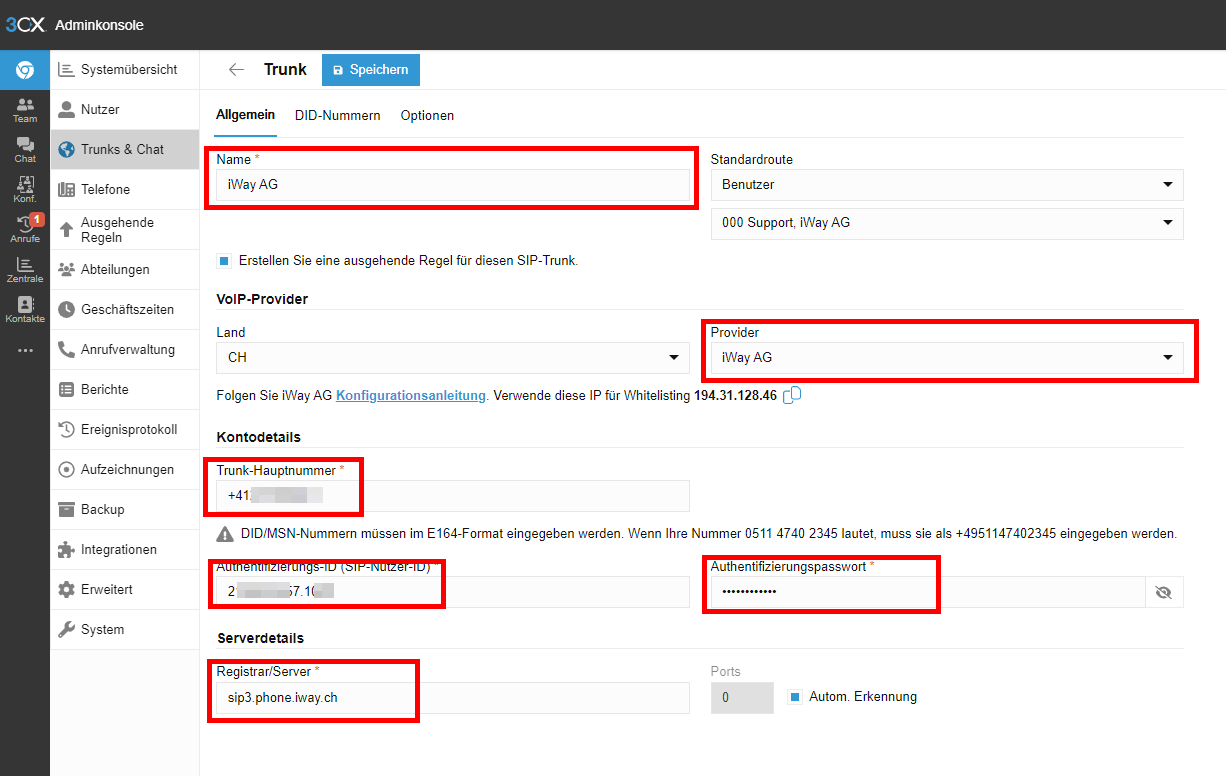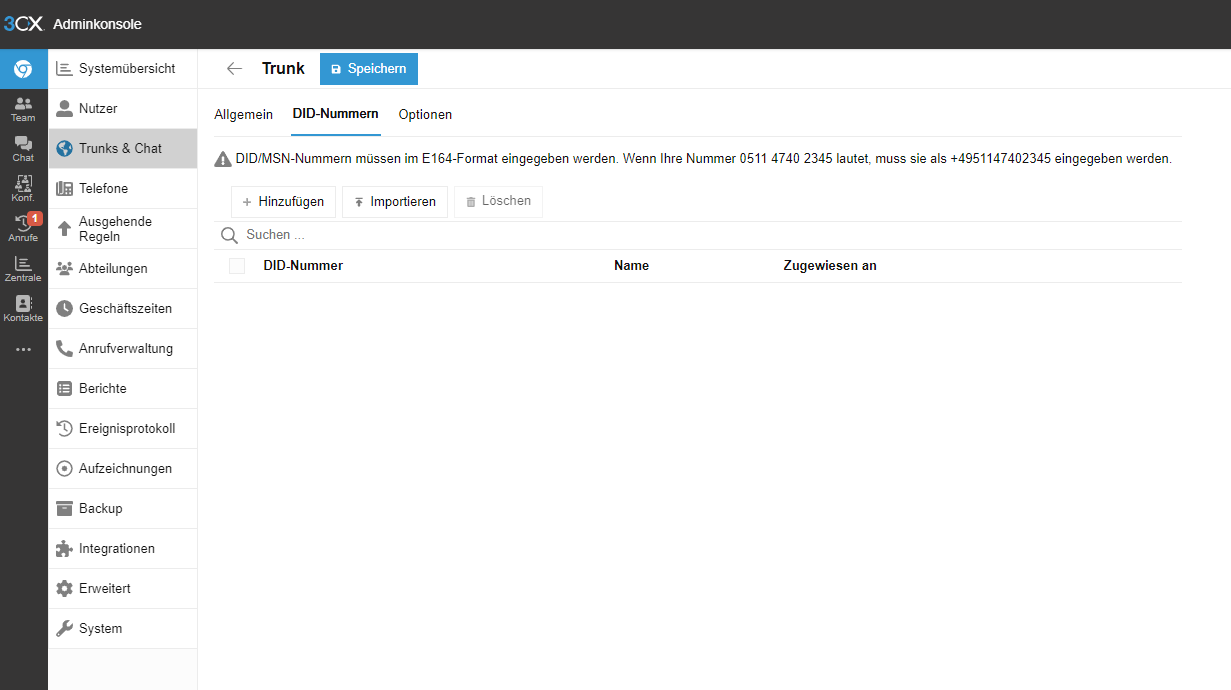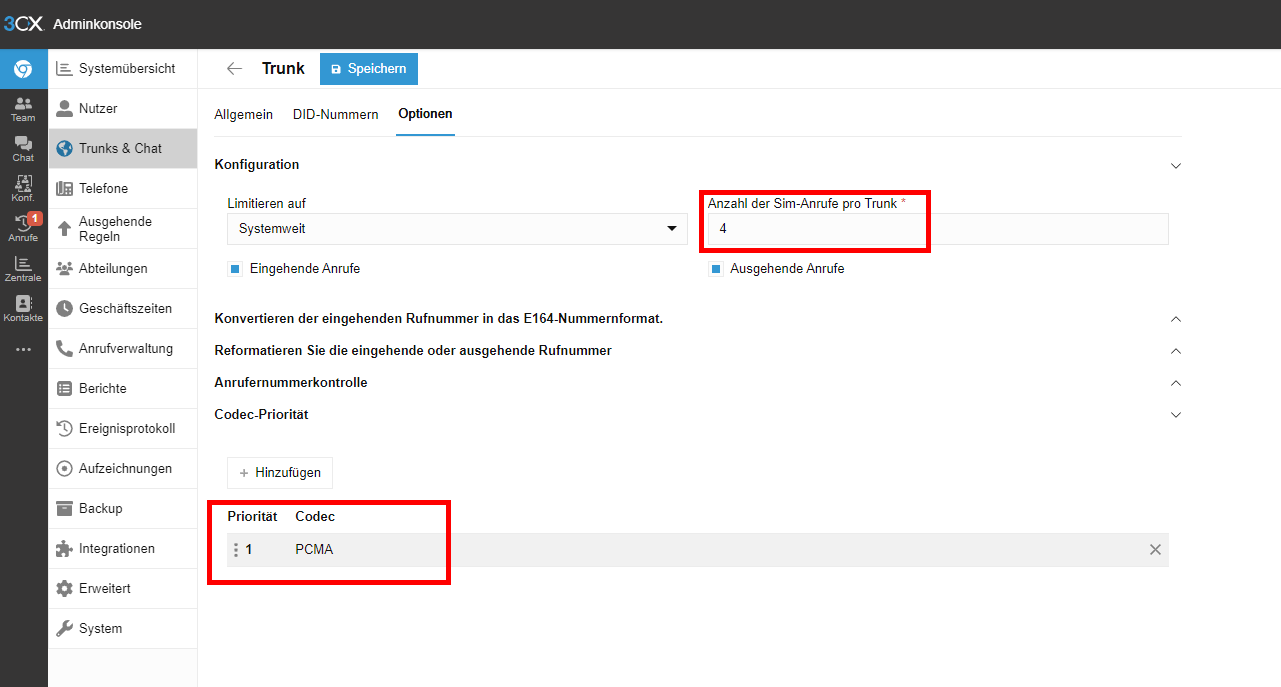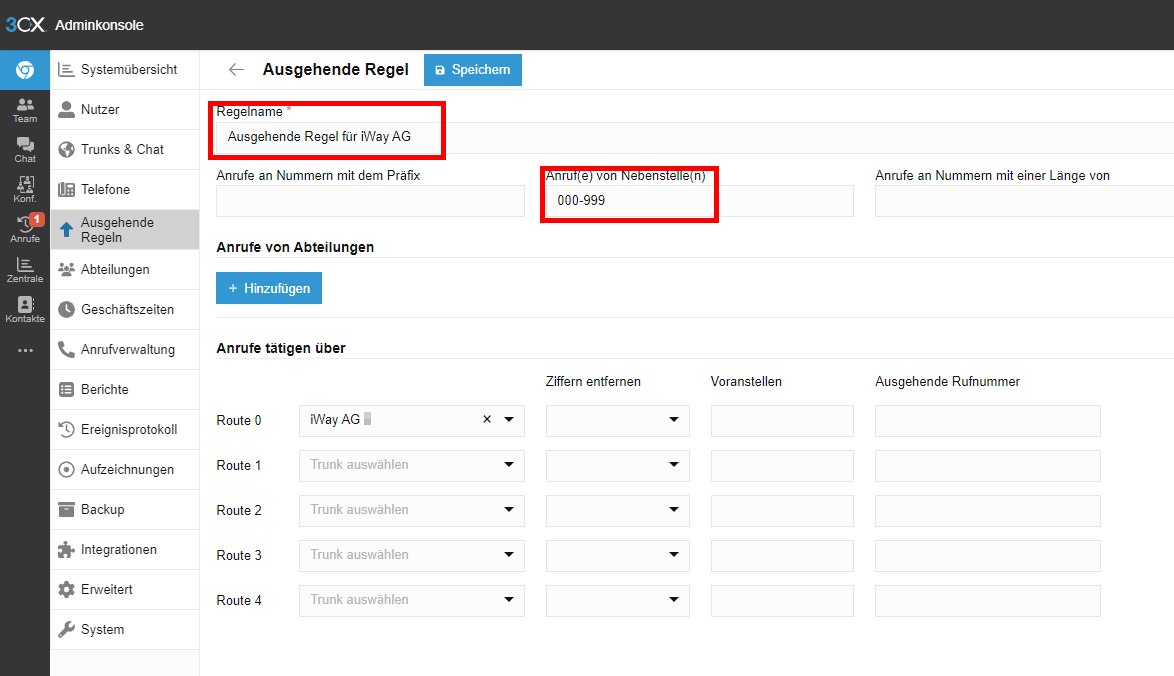Version vom 27. Juni 2024, 10:12 Uhr von Tim Hagedorn (Diskussion | Beiträge) (Die Seite wurde neu angelegt: «{{Layout}}<div class="ac-layout-section two_left_sidebar"><div class="ac-layout-cell"> Unter "Trunks & Chat" via "SIP-Trunk hinzufügen" auf "Trunk" klicken: </div><div class="ac-layout-cell">Datei:IWay_Business_Trunk_auf_3CX_einrichten_V20_1719471923303.png</div></div>{{Layout}}<div class="ac-layout-section two_left_sidebar"><div class="ac-layout-cell"> Unter "Allgemein" als "Provider" "iWay AG" auswählen und die angegebenen Felder ausfüllen: </div><…»)
(Unterschied) ← Nächstältere Version | Aktuelle Version (Unterschied) | Nächstjüngere Version → (Unterschied)
Unter "DID-Nummern" die weiteren Nummern im E164-Format (internationales Format, +41123456789) angeben:
Unter "Optionen" die "Anzahl der Sim-Anrufe pro Trunk" angeben und bei den Codecs nur "PCMA" angeben:
Auf "Speichern" klicken.
Auf "Speichern" klicken.